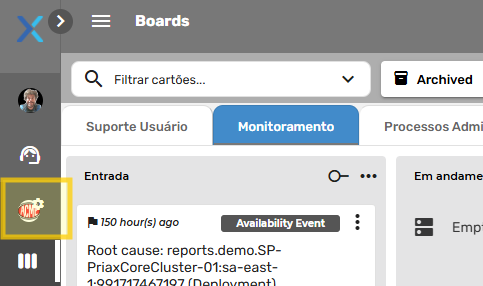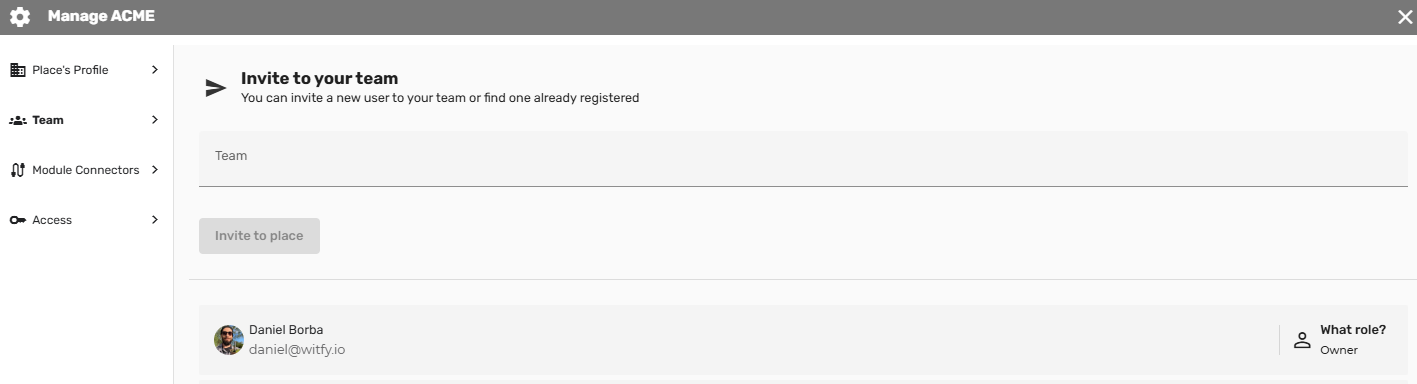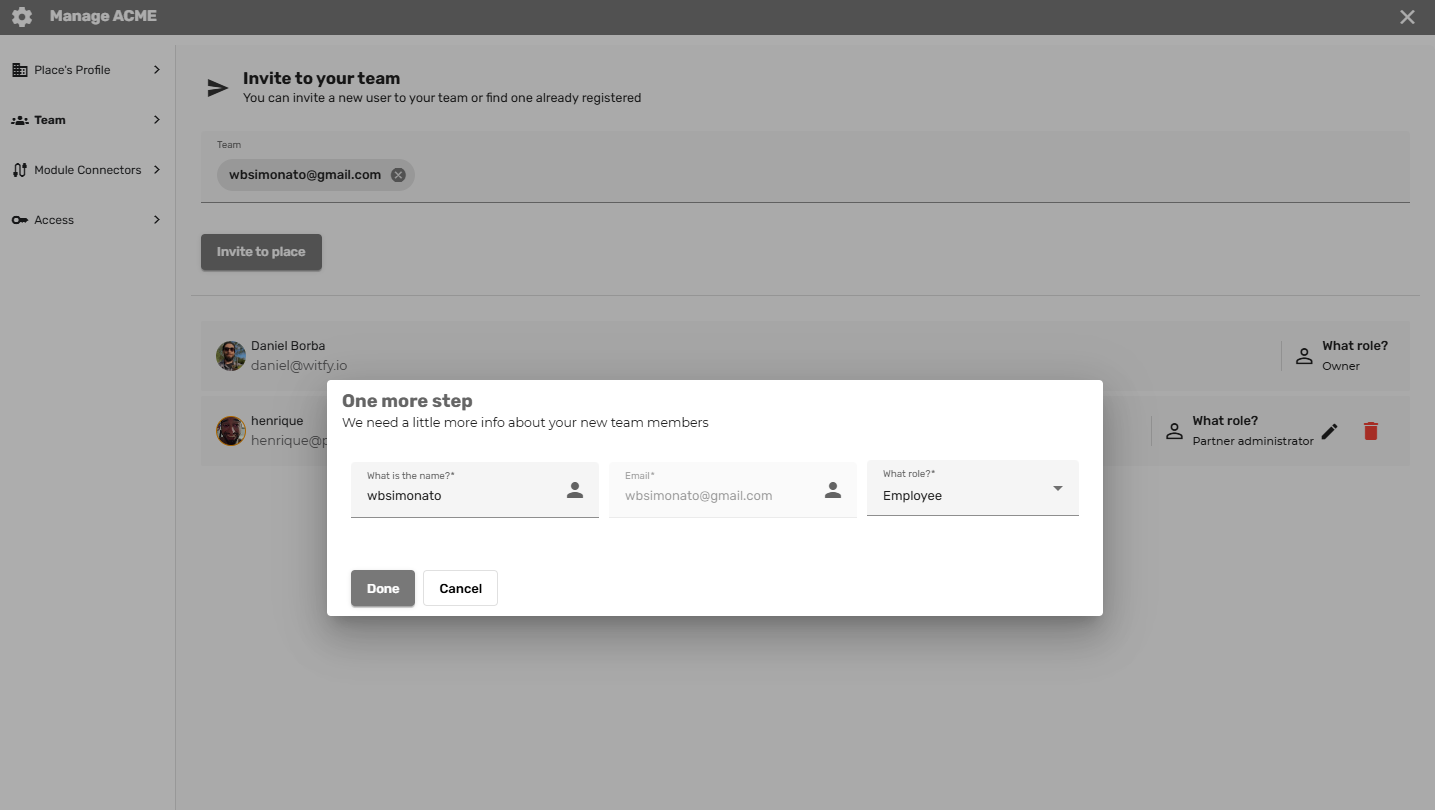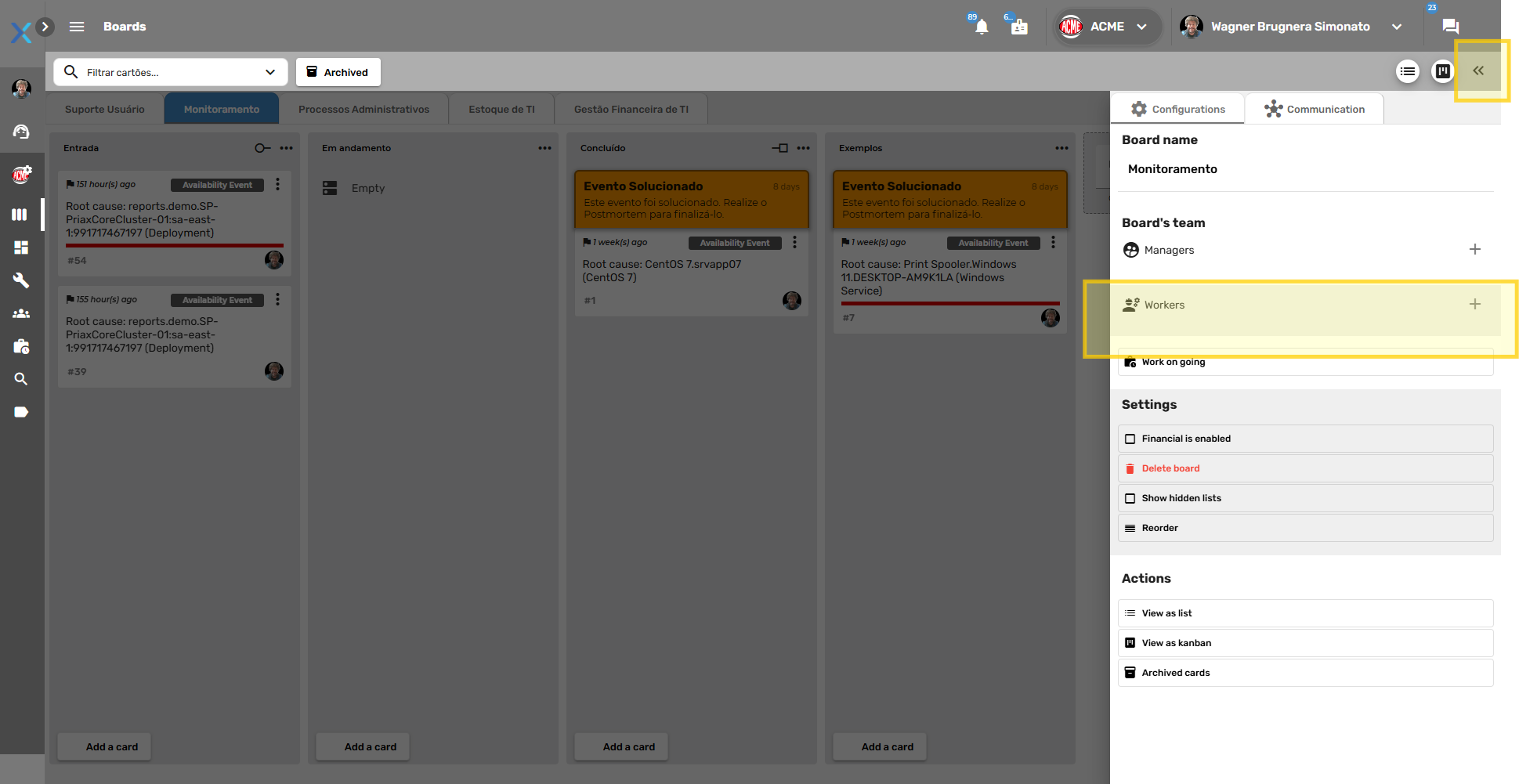Gestão de Equipes e Usuários
Criação de Equipes
Para criar uma equipe no Priax ITOM, você pode utilizar o botão "Add" no canto superior direito dos Boards, na tela principal.
Criação de Usuários
Para criar usuários, precisamos convidá-los para o uso do sistema. Para isso, utilize o menu lateral, clicando no ícone de configuração de seu Local (Empresa):  . Apõs clicar no ícone, navegue no menu para "Team".
. Apõs clicar no ícone, navegue no menu para "Team".
E finalmente para convidar um usuário, preencha o email do usuário e clique em "Invite to Place".
Selecione o Role adequado para o usuário:
- Partner Administrator: Pode administrar todos os aspectos do local como o Nome, Logotipo, criar equipes, associar módulos., adicionar usuários e atribuir qualquer tipo de role..
- Administrator: Pode criar equipes, organizar os quadros e criar usuários dos perfis Administrator e Employees.
- Employee: Pode gerenciar as demandas que das equipes para as quais forem atribuídos.
O usuário receberá em seu email um Link para acesso á ferramenta. Caso o email seja vinculado à uma conta Microsoft ou do Microsoft Entra Domain Services, ele pode utilizar seu login integrado para realizar o acesso à ferramenta. Caso o email inserido seja de uma conta não vinculada à essas ferramentas, então ele deverá criar sua senha de Acesso ao Priax ITOM.
Atribuição de Usuários à Equipes
Para atribuir usuários às equipes, basta navegar até o Board da equipe nas abas do topo superior da ferramenta:
Na equipe na qual se deseja adicionar o usuário, expanda as configurações da equipe no ícone  no canto direito do Board da equipe.
no canto direito do Board da equipe.
No sinal + você pode adicionar os usuários à equipe, como Manager ou como Worker do Board. Além de gerenciar os cards e demandas, os Managers podem reorganizar os quadros, mudar ordem das colunas, atribuir novos Usuários e gerenciar os responsáveis de todos os cartões do Board.